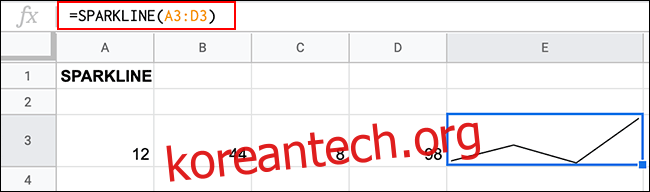Google 스프레드시트에서 많은 양의 데이터로 작업할 때 차트를 믹스에 넣는 것이 항상 편리한 것은 아닙니다. 대신 SPARKLINE 함수를 사용하여 단일 셀 차트를 만들 수 있습니다.
스파크라인 차트는 데이터를 빠르게 시각화할 수 있는 매우 작은 선 차트입니다. 예를 들어 스프레드시트의 주가 데이터가 상승 또는 하락했는지 빠르게 확인하려는 경우에 유용합니다.
Google 스프레드시트의 SPARKLINE 기능을 사용하면 이러한 유형의 차트를 스프레드시트의 단일 셀에 삽입할 수 있습니다. 스파크라인은 일반적으로 꺾은선형 차트이지만 SPARKLINE 기능을 사용하면 단일 셀 막대 및 세로 막대형 차트를 비롯한 대안을 만들 수 있습니다.
목차
Google 스프레드시트에 기본 스파크라인 삽입
SPARKLINE 기능은 추가 서식이나 옵션을 적용하지 않고 간단하게 사용할 수 있습니다. 위로 또는 아래로 이동하는 그림 범위와 같은 스파크라인 차트를 만드는 데 사용할 수 있는 단일 행 또는 열의 데이터 집합만 있으면 됩니다.
추가 형식이나 옵션 없이 매우 기본적인 스파크라인을 만드는 일반적인 형식은 =SPARKLINE(data)입니다. “data”를 데이터가 포함된 셀 범위로 바꿉니다.
아래 예에서 셀 A3에서 D3에는 1에서 100까지의 숫자 집합이 포함되어 있습니다. SPARKLINE 함수를 사용하여 셀 A5에 삽입된 스파크라인은 이 데이터의 시각적 표현을 생성했습니다.
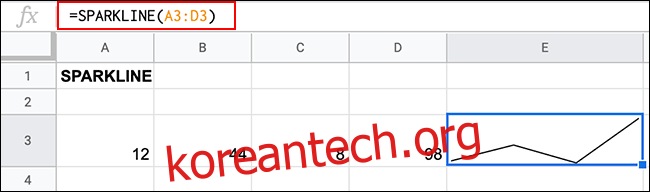
시각화는 차트를 완성하기 위해 급격하게 상승(8에서 98)하기 전에 상승(12에서 44) 및 하락(44에서 8)하는 선으로 숫자의 변화를 보여줍니다. 스파크라인이 전체 셀을 채웁니다.
다양한 유형의 스파크라인 생성
기본 스파크라인에는 추가 옵션이 필요하지 않지만 SPARKLINE 기능을 사용하면 다른 유형의 단일 셀 차트를 생성할 수 있습니다.
SPARKLINE을 사용하여 위에 표시된 일반적인 꺾은선형 차트와 함께 막대, 세로 막대 또는 승/패 차트를 만들 수 있습니다.
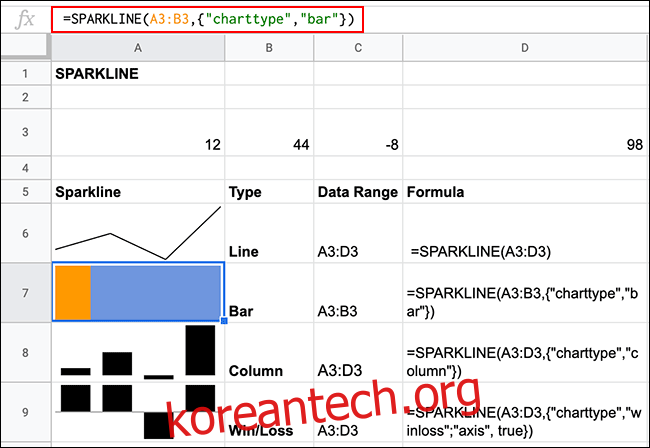
그렇게 하려면 SPARKLINE 공식에 옵션을 추가해야 합니다. 생성할 차트 유형 선택을 포함하여 추가 옵션을 추가하는 형식은 =SPARKLINE(data, {option, choice})입니다. 여기서 “option”은 SPARKLINE 옵션이고 “choice”는 해당 옵션에 대한 일치 선택입니다.
다른 유형의 스파크라인으로 전환하려면 “charttype” 옵션을 사용해야 합니다. 표준 꺾은선형 차트에는 이를 설정할 필요가 없지만 다른 유형의 스파크라인에는 =SPARKLINE(data,{“charttype”,”bar / column / winloss”})을 사용합니다.
적절하게 사용하지 않으려는 차트 유형을 삭제합니다.
Google 스프레드시트 스파크라인 서식 지정
SPARKLINE 수식의 “옵션” 섹션은 배열로, 여러 기준을 사용하여 스파크라인의 형식을 지정할 수 있습니다.
라인 스파크라인 색상 변경하기
SPARKLINE 함수가 생성할 수 있는 4가지 유형의 스파크라인 차트의 경우 생성하는 선 또는 막대의 색상을 변경할 수 있는 다양한 “색상” 옵션이 있습니다.
라인 스파크라인은 단일 라인으로 구성되므로 단일 “색상” 옵션만 있습니다.
이를 변경하려면 =SPARKLINE(data, {“color”,”red”})을 입력하고 색상을 이름 또는 색상 16진수 코드로 바꿉니다.
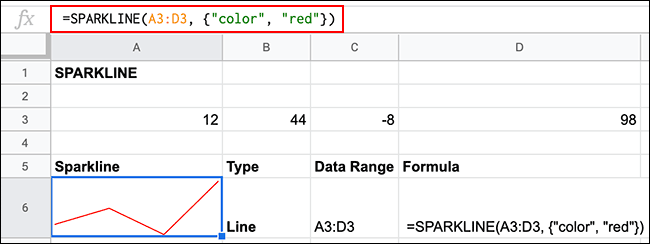
열 및 승/패 스파크라인 색상 변경
열 및 승/패 스파크라인에는 여러 색상 옵션이 있습니다.
여기에는 값이 가장 낮은 열의 색상을 설정하는 “lowcolor”, 값이 가장 높은 열의 경우 “highcolor”, 첫 번째 열의 경우 “firstcolor”, 마지막 열의 경우 “lastcolor”, 마지막 열의 경우 “axiscolor”가 포함됩니다. 모든 축 선의 색상 및 음수 값 열의 경우 “negcolor”.
표준 라인 스파크라인과 마찬가지로 “색상”을 설정하여 모든 열 값에 대한 일반 색상을 설정할 수도 있습니다.
열 스파크라인의 경우 type=SPARKLINE(data, {“charttype”,”column”; “color”,”red”})입니다. 승/패 스파크라인의 경우 =SPARKLINE(data, {“charttype”,”winloss”; “color”,”red”})을 입력합니다.
다양한 “색상” 옵션을 적절하게 추가하고 각각을 세미콜론으로 구분합니다.
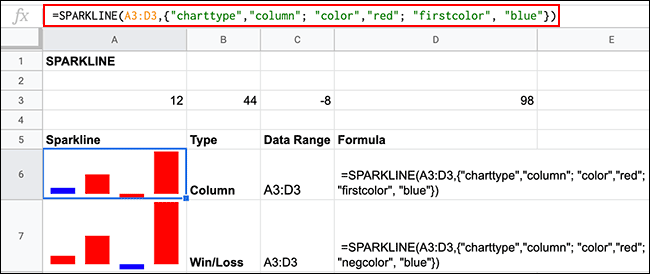
필수 사항은 아니지만 승/패 차트(“축”을 “true”로 설정)에 대한 추가 옵션을 사용하여 “승” 옵션과 “패배” 옵션 사이의 구분선을 표시할 수 있습니다.
막대 스파크라인 색상 변경
막대 스파크라인은 기본적으로 두 개의 막대를 표시합니다. “color1” 및 “color2” 옵션을 사용하여 각 막대의 색상을 설정할 수 있습니다.
이렇게 하려면 =SPARKLINE(data, {“charttype”,”bar”; “color1″,”red”; “color2″,”blue”})을 입력하고 색상을 원하는 색상으로 바꿉니다.
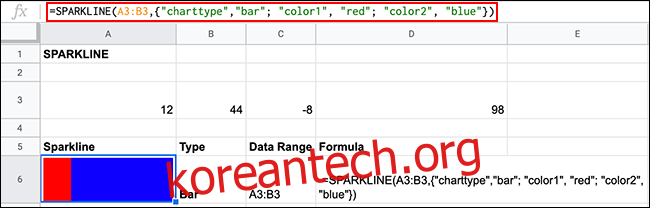
텍스트 색상을 사용하여 스파크라인 서식 지정
셀을 클릭하고 적용된 텍스트 색상을 변경하여 라인, 바 및 승/패 스파크라인의 색상을 빠르게 편집할 수도 있습니다. 이것은 SPARKLINE 공식 내에서 “색상” 옵션을 적용하지 않은 경우에만 작동합니다. 적용한 직접 셀 서식보다 우선 순위가 높기 때문입니다.
이렇게 하려면 셀을 클릭한 다음 서식 도구 모음의 “텍스트 색상” 드롭다운 메뉴에서 색상을 선택합니다.
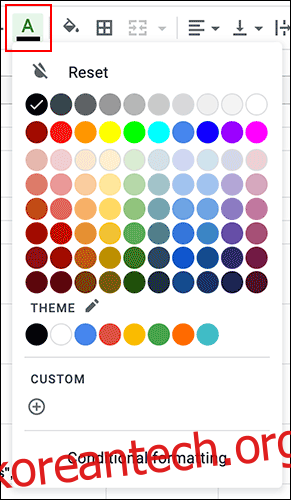
추가 스파크라인 옵션
SPARKLINE 공식에 적용할 수 있는 추가 옵션을 사용하면 스파크라인 생성 방법을 변경할 수 있습니다.
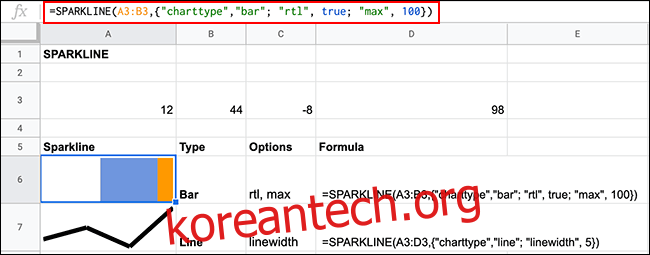
“rtl” 옵션(“true” 또는 “false” 값 포함)은 스파크라인을 오른쪽에서 왼쪽으로 이동하고 모든 SPARKLINE 공식 차트 유형에서 작동합니다.
“max”(“true” 또는 “false” 사용)를 사용하여 전체 차트의 최대값을 설정할 수 있습니다. 위의 예에서 A3와 B3의 값은 전체 셀을 채우려면 최대 100을 더해야 합니다. 이 옵션은 막대 스파크라인 차트에만 적용할 수 있습니다.
라인 스파크라인 차트의 너비를 늘리려면 숫자 값을 사용하여 너비를 설정하는 “linewidth” 옵션을 사용합니다. 숫자가 높을수록 선이 두꺼워집니다.